文章详情页
Win7系统浏览器阻止Activex控件运行怎么办?
浏览:76日期:2022-10-18 09:23:46
在使用Win7电脑浏览网页的时候,进入到很多需要运行Activex控件的网站都会出现提示“已限制网页运行Activex控件”,虽然说浏览器的这个行为是为了安全考虑,但是有些安全的Activex控件也被限制了,那么要如何解决这个问题呢?

1、浏览器禁用安装Activex插件:解决的方法就是要把浏览器禁用的Activex插件设置为允许,首先打开浏览器,然后选择菜单栏上工具选项,如图所示:
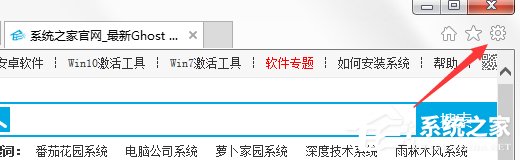
2、选择工具选项之后,选择下拉菜单的Internet选项,如图所示:
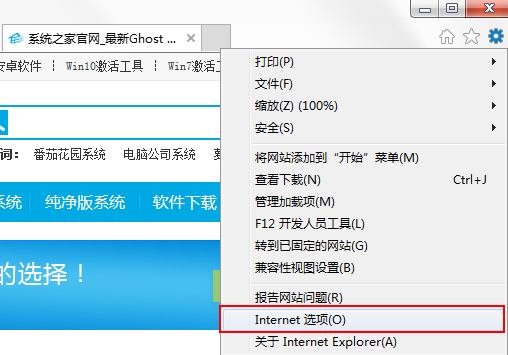
3、打开Internet选项之后,切换到安全选项卡,然后选择安全选项卡下的自定义级别,如图所示:
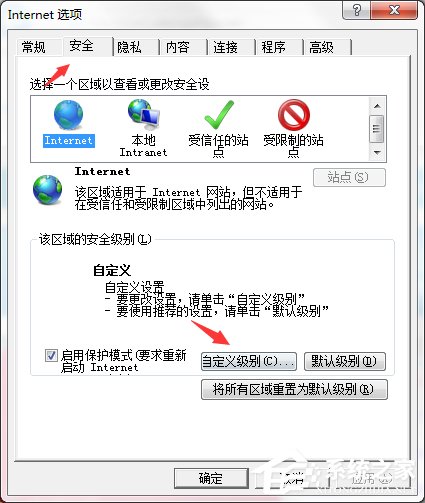
4、单击自定义级别之后打开安全设置窗口,将重置为一栏的安全级别设置为安全级-中,然后勾选下载已签名的Activex控件一栏的启用,再勾选运行Activex控件和插件一栏的启用,把该控件和插件给启用上来,然后单击确定按钮,如图所示:
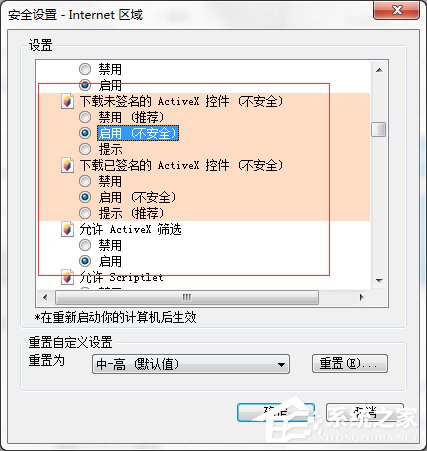
5、设置完成之后单击确定按钮,关闭浏览器,然后重新启用浏览器,看一下这时候还会不会提示。
需要注意的是,在浏览器的安全级别设置中,如果你将其设置为高,那么浏览器会自动将Activex控件禁用掉,所以用户为了更好的浏览到网站的内容,建议是将安全级别设备为中,同时开启Activex控件。
相关文章:
1. Debian11怎么添加桌面快捷图标? Debian桌面快捷方式的添加方法2. 如何在电脑PC上启动Windows11和Linux双系统3. Win10任务栏没有开始菜单怎么办?Win10任务栏没有开始菜单的解决方法4. 鼠标怎么设置为左手? deepin20左手鼠标设置方法5. Centos7下删除virbr0网卡信息的方法6. 统信UOS终端窗口怎么设置总在最前? UOS置顶终端窗口的技巧7. 苹果 macOS 11.7.3 更新导致 Safari 收藏夹图标无法正常显示8. Win10任务栏不显示打开的应用怎么办?Win10任务栏不显示打开的应用的解决方法9. Win11 Build预览版25276怎么启用新版文件管理器?10. Win11重新安装显卡驱动怎么操作?Win11重新安装显卡驱动方法
排行榜

 网公网安备
网公网安备